win11怎么回退到win10版本 win11如何恢复到win10系统
如今越来越多的用户电脑开始陆续接收到微软发送的升级win11系统推送通知,因此想要体验微软全新系统的用户也会进行更新,可是更新后的win11系统存在有运行不稳定的因素,对此有些用户会重新恢复回win10系统版本,那么win11怎么回退到win10版本呢?以下就是关于win11恢复到win10系统设置方法。
具体方法:
方法1:从设置菜单将Win11退回Win10
根据微软官方提供的回滚方案显示,在升级Win11之后的10天之内,用户可以通过系统恢复选项将Win11还原Win10。详细操作步骤如下:
1、点击任务栏的“开始”菜单,然后单击“设置”选项。
2、选择“Windows更新”,然后点击“恢复”。
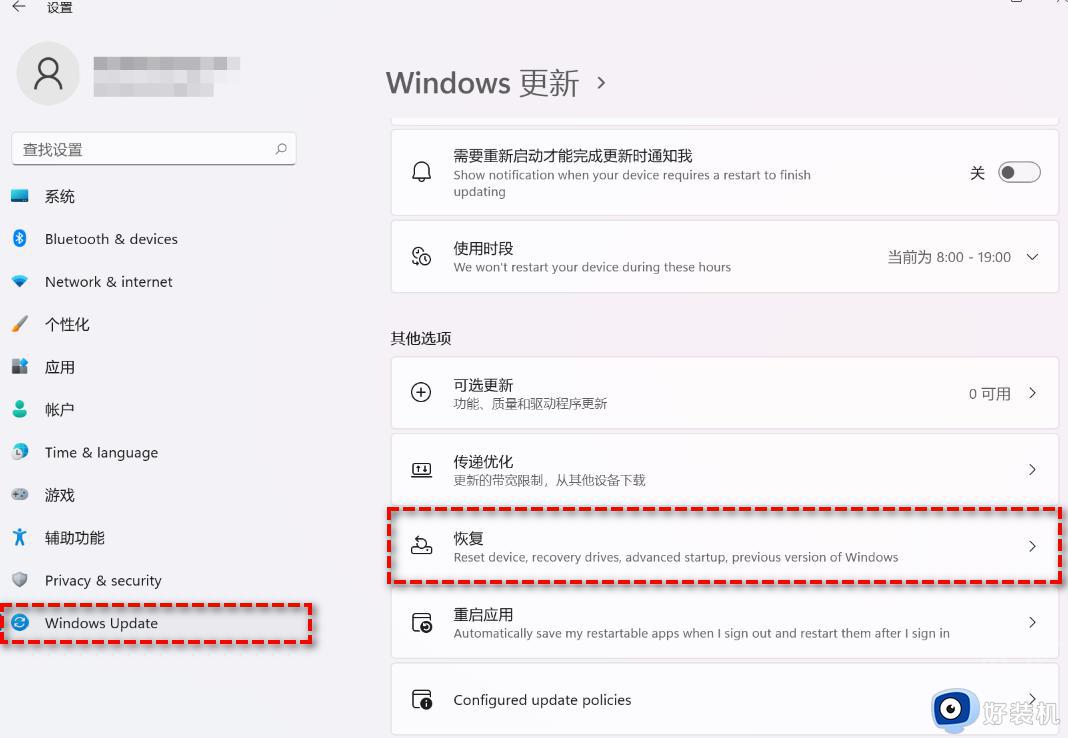
3、在“恢复选项”下选择“以前版本的Windows”,点击“返回”。
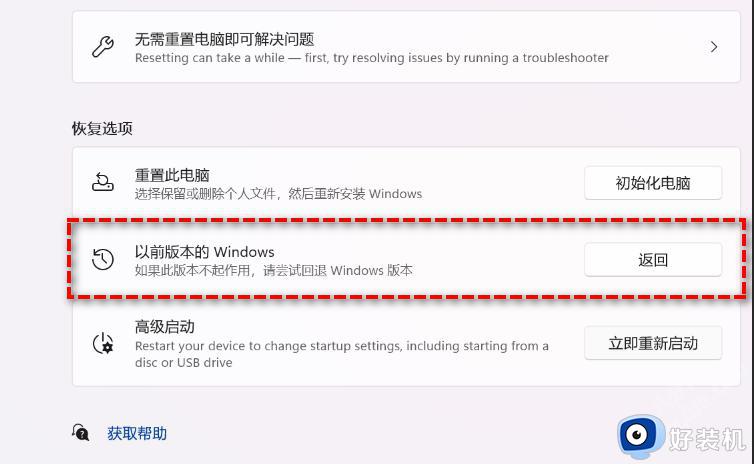
4、选择将Win11退回Win10的原因,然后点击“下一步”。
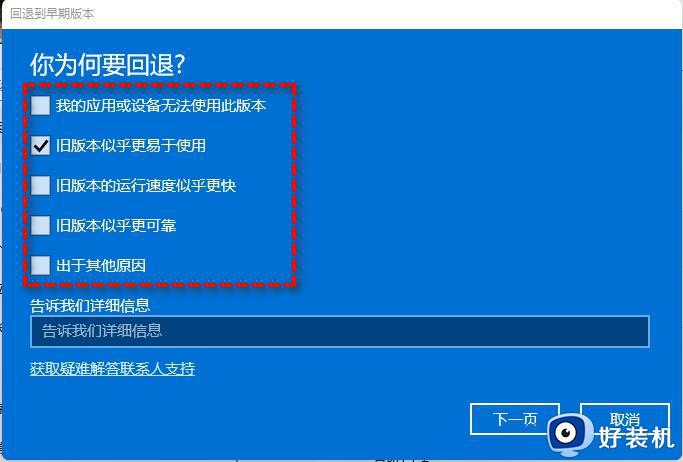
5、你将看到“检查更新”的通知,选择“不,谢谢”。
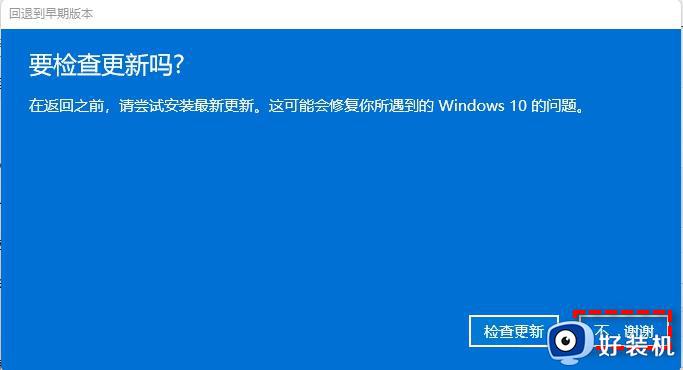
6、阅读需要了解的内容,然后点击“下一页”。
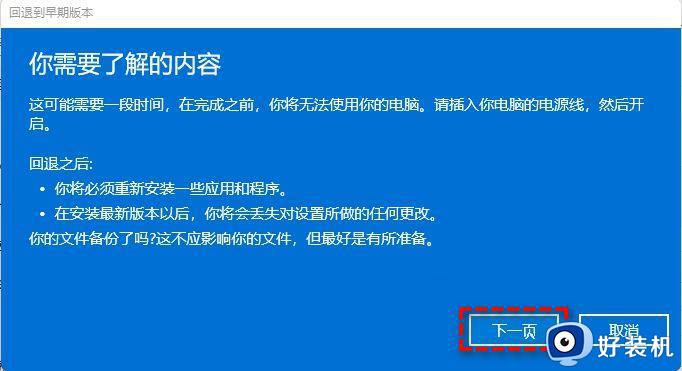
7、阅读锁定提示,点击“下一页”。
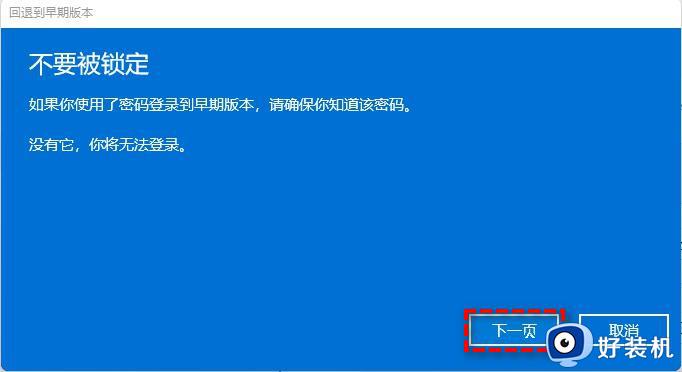
8、接下来选择“回退到早期版本”。
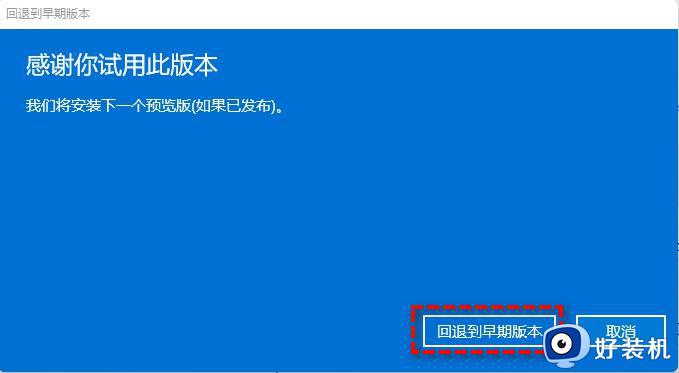
等待完成后,你便成功将Win11还原以前的版本了,但是有些用户在此方法中可能会遇到系统无法还原的情况。如果是这样,请尝试方法2。
方法2:使用卸载更新功能将Win11退回Win10
1、在搜索框中输入“恢复”并选择“恢复选项”,然后点击“高级启动”下的“立即重新启动”以访问Windows恢复环境。
2、在Windows恢复环境中,选择“疑难解答”> “高级选项”。
3、在高级选项窗口中,选择“卸载更新”即可轻松将Win11退回Win10。
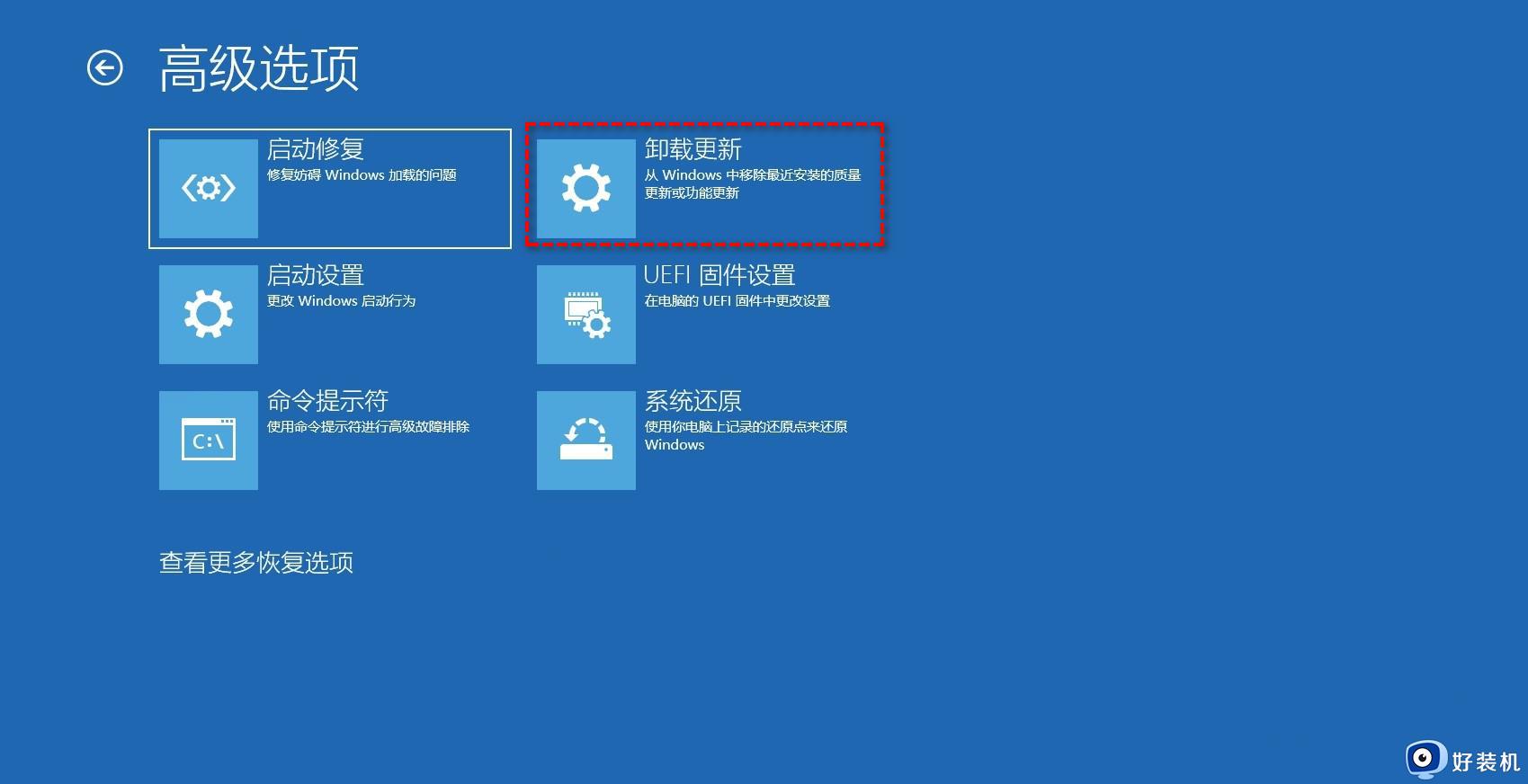
上述就是小编告诉大家的关于win11恢复到win10系统设置方法了,如果你也有相同需要的话,可以按照上面的方法来操作就可以了,希望本文能够对大家有所帮助。
win11怎么回退到win10版本 win11如何恢复到win10系统相关教程
- 电脑win11系统怎么恢复win10 win11系统退回到win10版本教程
- 电脑系统win11怎么恢复到win10 电脑如何从win11回到win10
- 电脑更新了win11怎么恢复到win10 更新完win11后如何退回win10
- win11怎么装回win10系统 如何从win11恢复到win10系统
- win11怎么刷回win10系统 如何从win11恢复到win10
- win11恢复win10方法 win11怎么恢复win10
- windows11怎么恢复成windows10 win11系统回退win10的步骤
- win11回退win10没有反应的解决方法 win11退回win10没反应如何修复
- win11怎么退回win10返回键点不了怎么办 win11退回win10按键没反应如何处理
- win11怎么回退win10版本 win11回退到win10版本设置方法
- win11家庭版右键怎么直接打开所有选项的方法 win11家庭版右键如何显示所有选项
- win11家庭版右键没有bitlocker怎么办 win11家庭版找不到bitlocker如何处理
- win11家庭版任务栏怎么透明 win11家庭版任务栏设置成透明的步骤
- win11家庭版无法访问u盘怎么回事 win11家庭版u盘拒绝访问怎么解决
- win11自动输入密码登录设置方法 win11怎样设置开机自动输入密登陆
- win11界面乱跳怎么办 win11界面跳屏如何处理
win11教程推荐
- 1 win11安装ie浏览器的方法 win11如何安装IE浏览器
- 2 win11截图怎么操作 win11截图的几种方法
- 3 win11桌面字体颜色怎么改 win11如何更换字体颜色
- 4 电脑怎么取消更新win11系统 电脑如何取消更新系统win11
- 5 win10鼠标光标不见了怎么找回 win10鼠标光标不见了的解决方法
- 6 win11找不到用户组怎么办 win11电脑里找不到用户和组处理方法
- 7 更新win11系统后进不了桌面怎么办 win11更新后进不去系统处理方法
- 8 win11桌面刷新不流畅解决方法 win11桌面刷新很卡怎么办
- 9 win11更改为管理员账户的步骤 win11怎么切换为管理员
- 10 win11桌面卡顿掉帧怎么办 win11桌面卡住不动解决方法
